一. 前言
MySQL是目前最为流行的开源数据库产品,是完全网络化跨平台的关系型数据库系统。它起初是由瑞典MySQLAB公司开发,后来被Oracle公司收购,目前属于Oracle公司。因为开源,所以任何人都能从官网免费下载MySQL软件,并且“开放源码”意味着任何人都可以使用和修改该软件,因而MySQL数据库也在企业级项目开发中广泛应用。
大多学习Java的同学接触的第一个数据库产品就是MySQL数据库。而许多学员在学习过程中,经常因使用不当将MySQL数据库搞崩溃。究其原因,往往是安装MySQL时采用在线无脑安装,对MySQL的安装过程不明就里,后期又随意修改配置文件,更改或移动文件目录等因素导致的。
杨哥今天会通过手动安装配置MySQL,给大家讲解清楚MySQL运行时的环境需求,避免有些同学再重蹈覆辙。
二. MySQL软件下载
MySQL的软件有两种:一种是在线安装版,以.msi后缀;另一种是以.zip结尾。杨哥推荐大家使用.zip压缩包,我们本次选择官网的最新版MySQL-8.0.30进行下载。
2.1 MySQL安装包下载
软件下载连接:https://dev.mysql.com/downloads/mysql/
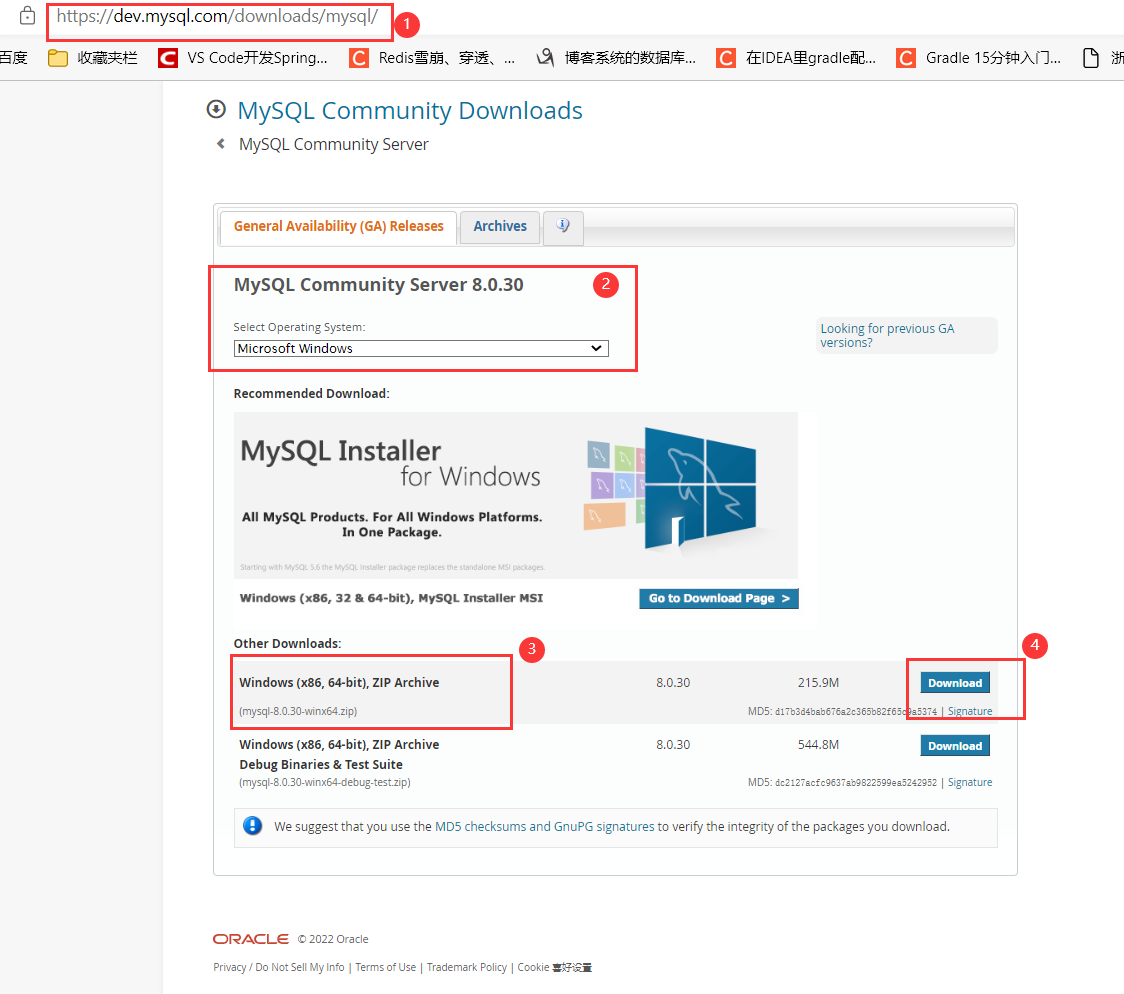
注意:如果您是首次访问此官网,下载则需要先行注册账户,再下载。注册新账户按照提示填写个人信息,正确提交就行,这里就不再废话了。
当然,如果你嫌麻烦,不想注册,你也可以如下图所示,直接点击链接下载即可。
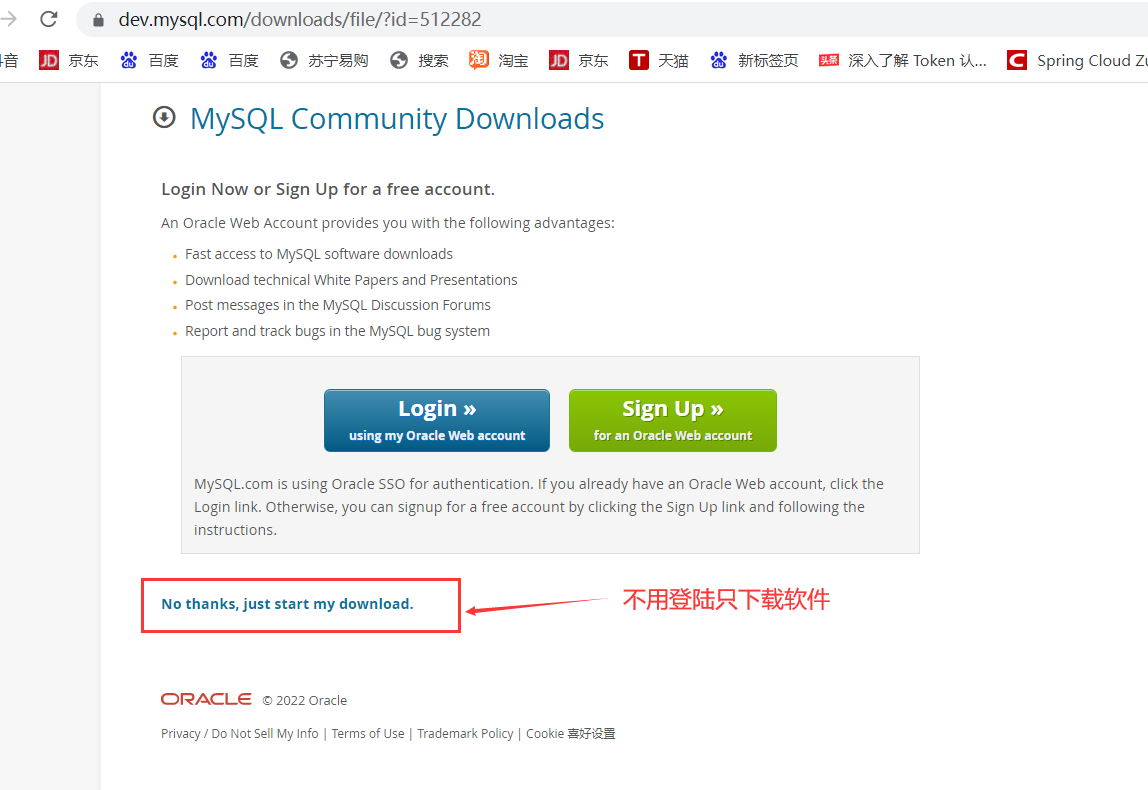
2.2 MySQL其他版本下载
三. MySQL安装与配置
3.1 解压MySQL压缩包
软件下载完成后,找个目录解压。杨哥这里是将其放到自己想要安装到的目录下,例如:D:\apps\mysql80\mysql-8.0.30-winx64
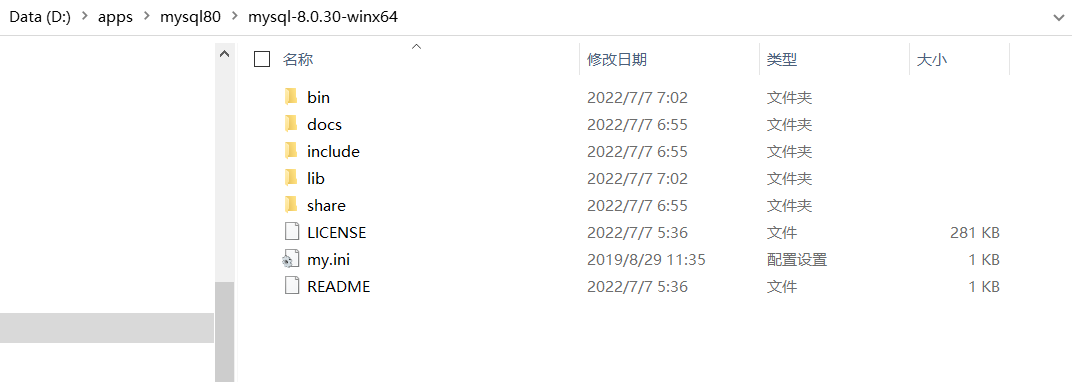
3.2 创建数据库文件目录
在MySQL主目录下创建空的data文件夹,作为数据文件的存放目录。
注意:此目录会在下一步配置时用到。
3.3 创建并修改配置文件my.ini
在MySQL主目录下创建名为my.ini的配置文件,文件内容如下:
[mysql]
#设置mysql数据库客户端默认字符集
default-character-set=UTF8
[mysqld]
#设置mysql数据库默认端口号,注意端口号不能被占用
port=3316
#设置记录日志的显示时间
log_timestamps=SYSTEM
#设置mysql安装目录
basedir=D:\\apps\\mysql80\\mysql-8.0.30-winx64
#设置mysql数据库的数据存放目录
datadir=D:\\apps\\mysql80\\mysql-8.0.30-winx64\\data
#设置mysql数据库服务端默认字符集
character-set-server=UTF8
#设置mysql数据库创建新表时的默认存储引擎
default-storage-engine=INNODB
#设置mysql数据库允许的最大链接数
max_connections=1003.4 添加环境变量
在系统环境变量中“新建”一个名为“MYSQL_HOME”的变量。变量值:“D:\apps\mysql80\mysql-8.0.30-winx64”
编辑现有的环境变量“Path”,在最后增加“%MYSQL_HOME%\bin”。
3.5 初始化MySQL服务
以管理员身份运行cmd,进入bin目录,执行 mysqld --initialize-insecure --user=root 命令。如果不执行这一步,安装完成之后会无法启动服务。
MySQL经过初始化后,在目录data下会产生一些资料
四. 将MySQL.添加系统服务
4.1 安装启动服务
依然在管理员cmd窗口的bin目录下,执行> mysqld -install MySQL 命令安装。完成后会提示安装成功。
4.2 删除服务
删除服务,执行如下命令:
mysqld -remove mysql
注意:
删除服务前,必须先将服务终止掉(执行指令:net stop 服务名)
五. 其他维护操作
5.1 初次登录
依然在管理员cmd窗口的bin目录下,执行 net start MySQL8 命令启动MySQL服务。
在普通cmd窗口中,进入bin目录,执行 mysql -u root -p 命令,默认没有密码,回车进入;
mysql服务的默认端口是3306,如果mysql服务的端口不是3306,则需要-P 端口 参数
5.2 修改登录密码
alter user 'root'@'localhost' identified by '新密码';
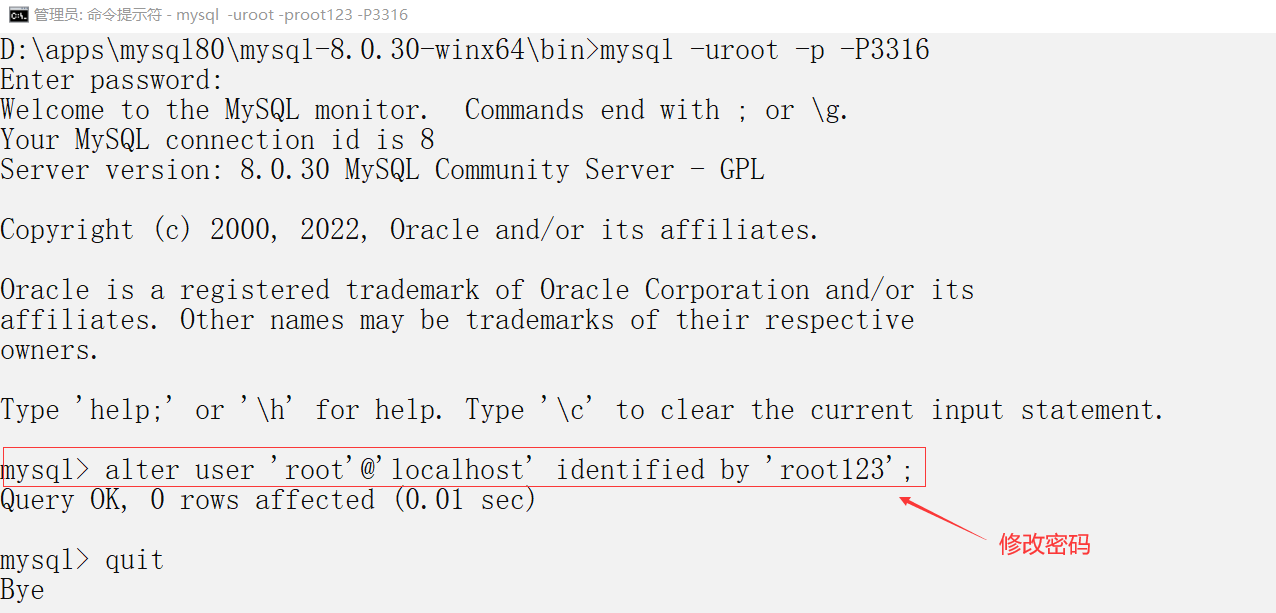
5.3 验证登录
使用quit命令退出当前登录后,再用修改后的密码登录此服务,如下图所示:
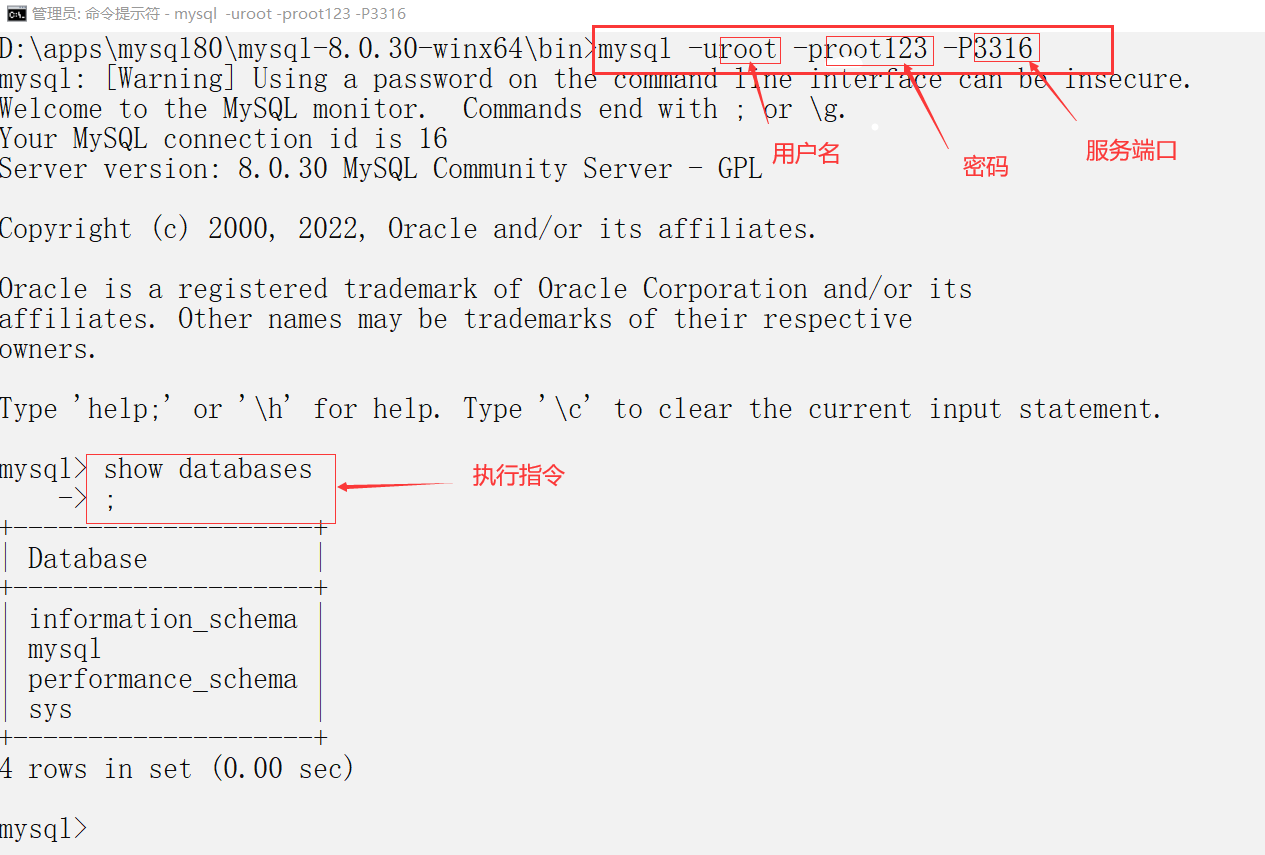
六. 结语
杨哥最后要给大家提醒一下,许多初学者在学习过程中,喜欢整理资料,一不小心就把软件的目录修改或移除,这样和系统环境变量的配置信息不符,也会导致MySQL服务启动失败。这里一定要切记!切记!
现在你知道如何安装配置MySQL数据库了吗?如果还有其他问题,可以在评论区给我们留言哦。
千锋教育Java入门全套视频教程(java核心技术,适合java零基础,Java自学必备)